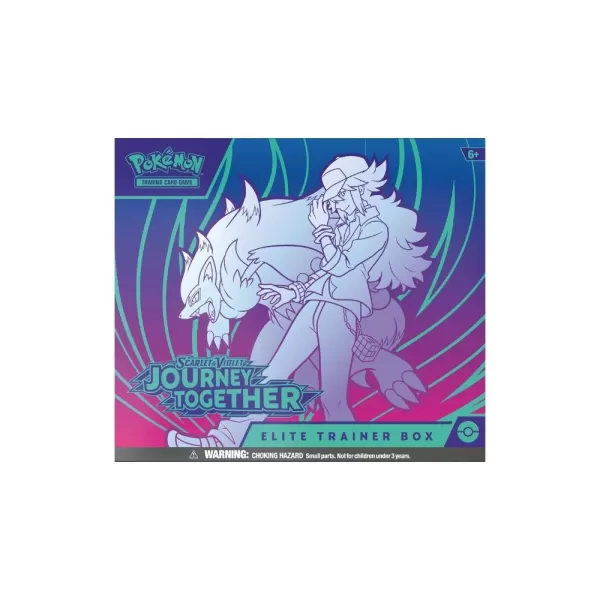Schalte die Kraft der Übersetzungsfunktion von Google Chrome frei!
Diese Anleitung bietet eine Schritt-für-Schritt-Vorgehensweise, wie Sie die Webseiten mühelos mit Google Chrome, der Abdeckung von Übersetzungen für ganzseitige, ausgewählte Textübersetzung und personalisierten Einstellungsanpassungen übersetzen können. Beherrschen Sie diese Techniken und navigieren Sie mit Leichtigkeit mehrsprachige Websites!
Schritt 1: Zugriff auf das Menü Einstellungen
Suchen Sie in der oberen rechten Ecke Ihres Google Chrome Browsers auf die drei vertikalen Punkte (oder drei horizontale Linien). Dies öffnet das Hauptmenü.

Schritt 2: Navigieren zu Einstellungen
Wählen Sie im Dropdown -Menü die Option "Einstellungen" aus. Dadurch wird die Einstellungsseite Ihres Browsers geöffnet.

Schritt 3: Übersetzungseinstellungen lokalisieren
Oben auf der Einstellungsseite finden Sie eine Suchleiste. Geben Sie "Übersetzung" oder "Sprache" ein, um die relevanten Einstellungen schnell zu finden.

Schritt 4: Zugriff auf Spracheinstellungen
Sobald die Suchergebnisse angezeigt werden, suchen Sie und klicken Sie auf die Option "Sprachen" oder "Übersetzung".
Schritt 5: Verwalten von Sprachen und Übersetzungseinstellungen
In den Spracheinstellungen sehen Sie eine Liste unterstützter Sprachen. Hier können Sie Sprachen hinzufügen, entfernen oder neu ordnen. Entscheidend ist, dass die Option "anbieten, Seiten zu übersetzen, die nicht in einer Sprache, die Sie lesen, nicht übersetzt werden" ist aktiviert. Dies fordert Sie automatisch auf, Seiten in anderen Sprachen als Ihrem Standard zu übersetzen.

Wenn Sie diese Schritte befolgen, können Sie das volle Potenzial der Übersetzungsfunktionen von Google Chrome ausschlossen und ein nahtloses mehrsprachiges Browsing -Erlebnis genießen.